制作精彩的 GIF:10 款适合所有用户的 GIF 屏幕录像机
随着人们对视频动图片段、搞笑瞬间的 GIF 以及社交媒体内容的需求日益增长,拥有一款完美的 GIF 屏幕录像机至关重要。无论您是内容创作者,还是仅仅喜欢分享动图,录像机都能让您轻松捕捉、编辑和分享高质量的 GIF。别再犹豫了,快来探索十大最佳 GIF 屏幕录像机,将您的视频制作成动图吧!
指南列表
1. 4Easysoft 屏幕录像机,可录制高质量 4K 视频 2. GifCam,用于实时 GIF 编辑 前 3 名:ShareX,提供丰富的自定义选项 排名第四。Icecream 屏幕录像机,界面友好 前 5 名:Gifox,实现流畅的 GIF 播放 6. Gyazo 快速共享集成 7. ScreenToGIF 用于逐帧编辑 8. QuickTime Player,用于在 macOS 上快速编辑 9. Recordit,快速云端共享 十大最佳:LICEcap,用于实时预览录制| GIF屏幕录像机 | 平台 | 编辑工具 | 输出格式 | 屏幕区域 |
| 4Easysoft 屏幕录像机 | Windows、Mac | 是的 | MP4、GIF、AVI、MOV 等 | 完整、窗口和自定义 |
| Gif相机 | 视窗 | 不 | 动态图片 | 风俗 |
| 分享X | Windows、Mac、Linux | 是的 | MP4、GIF、AVI、PNG 等。 | 完整版、自定义版 |
| 冰淇淋屏幕录像机 | Windows、Mac | 是的 | MP4、GIF、AVI、PNG 等。 | 完整版、自定义版 |
| 吉福克斯 | 苹果 | 是的 | GIF、APNG | 完整版、自定义版 |
| 贾佐 | Windows、Mac | 不 | GIF、PNG | 完整版、自定义版 |
| ScreenToGIF | Windows、Mac | 是的 | GIF、MP4 | 完整版、自定义版 |
| QuickTime 播放器 | 苹果 | 不 | MOV、MP4、GIF | 完整版、自定义版 |
| 记录它 | 苹果 | 是的 | GIF、MOV | 完整版、自定义版 |
| LICEcap | Windows、Mac | 不 | 动态图片 | 完整版、自定义版 |
1. 4Easysoft 屏幕录像机,可录制高质量 4K 视频

对于追求卓越视频质量的用户来说,没有比 4Easysoft 屏幕录像机这款适用于 Windows 和 Mac 的工具以其捕捉令人惊叹的 4K 录制视频的强大功能而脱颖而出,非常适合专业人士或需要清晰高分辨率动画 GIF 的用户。除了作为 GIF 屏幕录像机之外,该程序还支持多种输出格式,例如 MP4、MOV、AVI、MKV 等,让您可以灵活地将内容导出为任何您喜欢的格式。凭借其简洁的界面和简单的控制,您可以轻松录制屏幕活动(例如游戏或教程),并将其导出为高质量的 GIF。您还可以 在录制的 GIF 中添加文字.

以 GIF、MP4、WMV、MOV 等格式高质量捕捉任何活动。
更改录制输出设置,如帧速率、质量、格式等。
让您自定义热键来启动/停止/暂停录制以快速执行操作。
修剪录音以删除开始和结束处的多余部分并导出为 GIF。
2. GifCam,用于实时 GIF 编辑
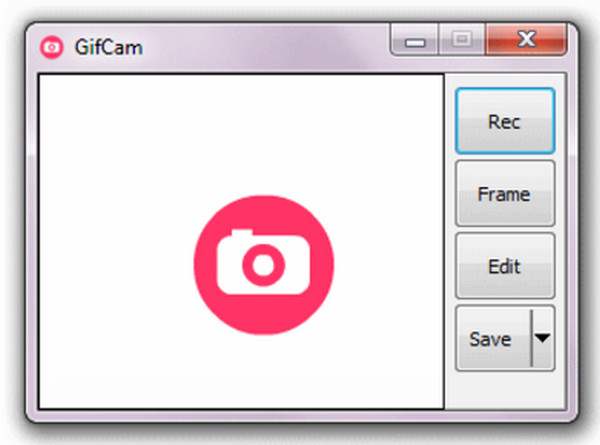
GifCam 是一款更加精简易用的工具,它能够实时创建和编辑 GIF。这款 GIF 屏幕录像机的主要设计理念是让您在录制过程中控制 GIF 的制作过程。录制过程中,您可以更改帧、应用效果或删除不需要的部分;所有这些都可以实时完成。因此,如果您需要设置简单,就能实时制作 GIF,GifCam 就是您的理想之选!
前 3 名:ShareX,提供丰富的自定义选项
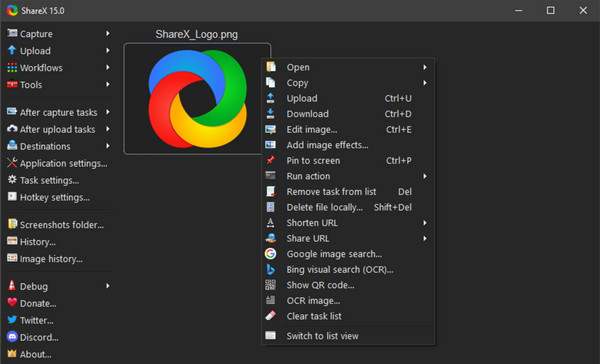
如果您最看重自定义功能,ShareX 是一款出色的 GIF 屏幕录制工具。它不仅支持录制 GIF,还提供丰富的功能,例如高级截图选项、自定义快捷键和编辑工具,让您的 GIF 制作更上一层楼。对于喜欢调整每个设置来微调 GIF 帧率或应用特效的技术爱好者来说,ShareX 是理想之选。
排名第四。Icecream 屏幕录像机,界面友好
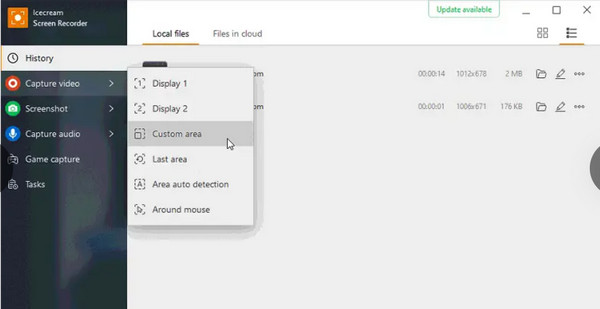
与前一个选项相比,它更加简单、更容易接受, 冰淇淋屏幕录像机 是一个绝佳的选择。它简洁直观,功能丰富,不会让用户感到不知所措。无论您是想创建 GIF 还是快速截屏,这款 GIF 屏幕录像机都简单易用,适合所有用户,同时又不牺牲画质。
前 5 名:Gifox,实现流畅的 GIF 播放
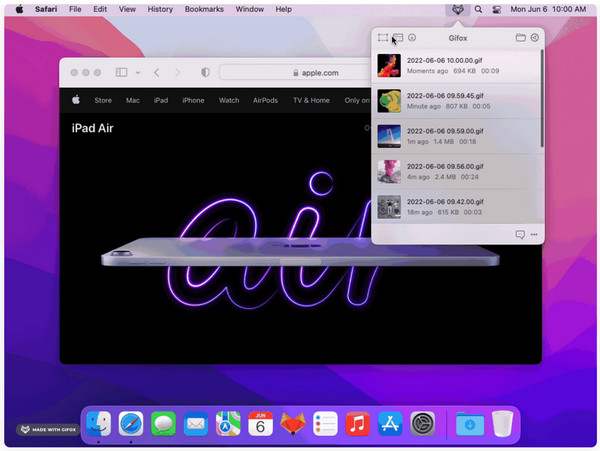
另一方面,Gifox 提供了一个优雅的 GIF 屏幕录制解决方案。它专为追求流畅、高质量 GIF 的 macOS 用户设计。Gifox 确保您的 GIF 播放不会出现延迟或故障,即使在高 fps 下录制也是如此。因此,如果您注重流畅、精准的 GIF 创建,那么这款工具是专业级动画 GIF 的绝佳选择。
6. Gyazo 快速共享集成
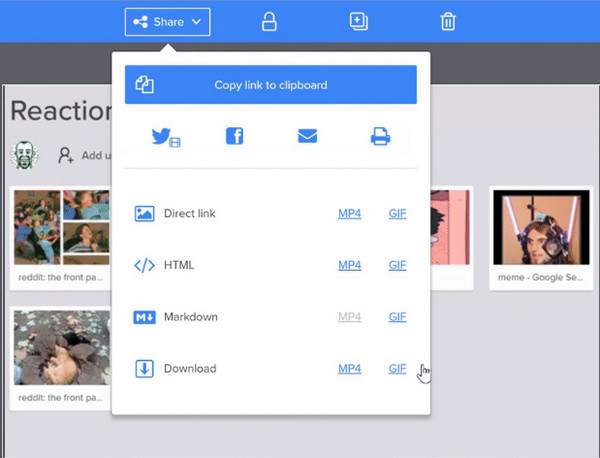
展望未来,Gyazo 的即时共享功能非常适合那些在快节奏的工作环境中制作 GIF 的人士。这款 GIF 屏幕录像机可以捕捉屏幕并快速上传到云端,方便与团队、好友或社交媒体分享。有了它,您无需再为编辑或保存大文件而烦恼。
7. ScreenToGIF 用于逐帧编辑
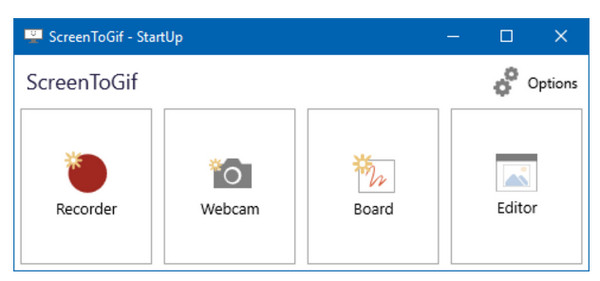
对于希望更精准地制作 GIF 动画的每个细节的用户,ScreenToGIF 提供了强大的逐帧编辑工具。您不仅可以录制屏幕,还可以手动调整每一帧,以确保 GIF 动画的播放效果完全符合您的预期。无论您是为动画、表情包还是教程创建 GIF,这款 GIF 屏幕录制工具都能让您精雕细琢,提升 GIF 动画的每一个细节。
8. QuickTime Player,用于在 macOS 上快速编辑
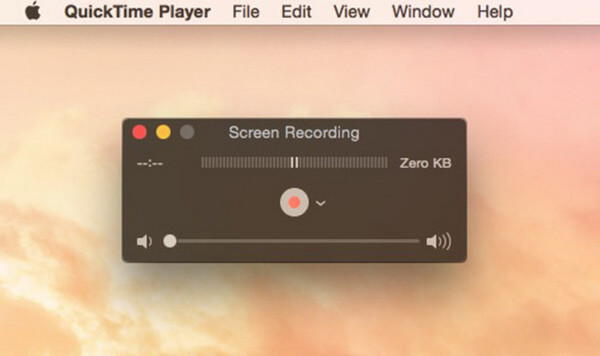
如果您使用的是 macOS 系统,并且想要一个快速完成基本录制和编辑的解决方案,QuickTime Player 是您的理想之选。虽然它并非专门为 GIF 屏幕录制而设计,但其简洁的录制功能可以让您轻松捕捉屏幕、编辑并导出。因此,对于那些寻求更流畅、无需安装的 GIF 创作体验的人来说,这款工具提供了稳定可靠的免费体验。
9. Recordit,快速云端共享
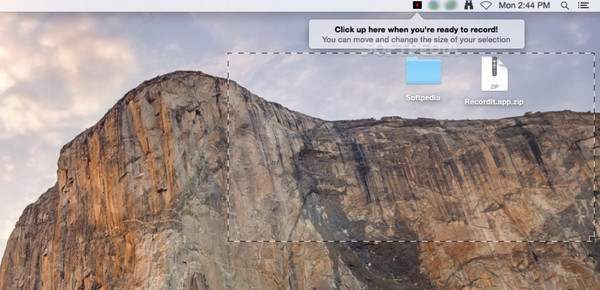
接下来是 Recordit。这款轻量级且快速的解决方案使其成为理想的 GIF 屏幕录制工具,方便您轻松将动态 GIF 发送给他人,而无需进行额外的文件管理。无论您是录制搞笑瞬间还是教程,Recordit 都能让整个过程更加简单快捷,从创建到分享,只需片刻。这样,您可以轻松地 将视频制作成实况照片.
十大最佳:LICEcap,用于实时预览录制
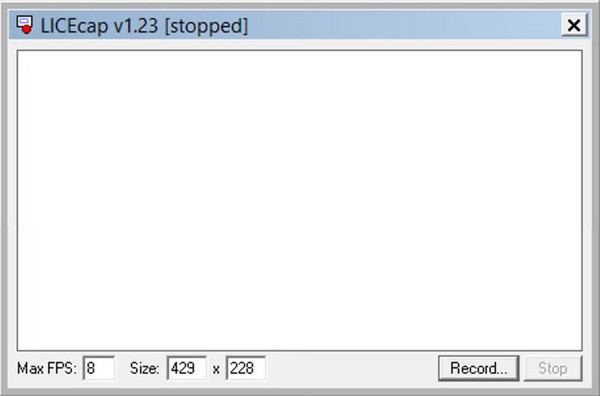
最后,LICEcap 的亮点在于其录制过程中的实时预览功能。这是一款轻量级的 GIF 屏幕录制工具,可让您快速调整录制区域并实时查看 GIF 的变化。虽然它不像其他工具那样拥有那么多高级功能,但这款工具保证了“所见即所得”的理念,如果您想要简单高效的录制,它绝对是您的完美选择。
结论
上述每款 GIF 屏幕录像机都提供独特的功能,无论是高质量的录制、编辑功能、无缝共享等等。但它们的目标都是一样的:帮助您录制屏幕上的任何内容并创建 GIF 动画。但是,如果您想要功能更丰富、质量更稳定且质量有保证的工具,请选择 4Easysoft 屏幕录像机。它能够以 GIF 等任何格式导出,具有编辑工具和可自定义的选项,该程序可以在各个方面发挥作用!



